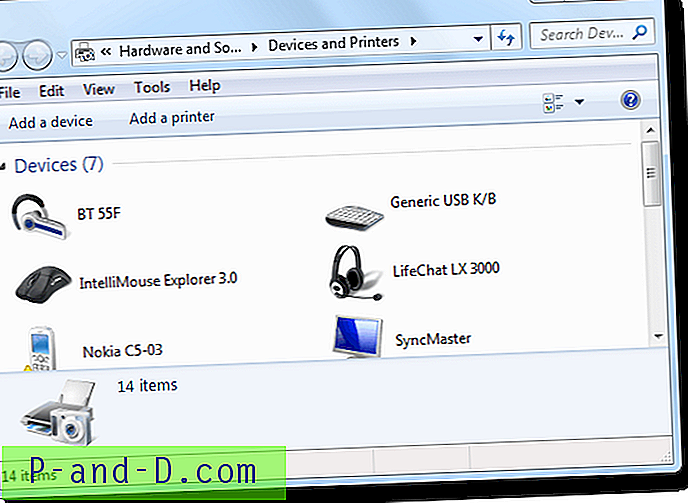장치 및 프린터 애플릿을 열면 장치가 올바르게 연결되어 있고 드라이버가 손상되지 않았지만 빈 폴더로 표시 될 수 있습니다. 이것은 여러 가지 이유 때문일 수 있으며 가능한 원인 (적절한 수정 사항)이이 게시물에서 설명됩니다.
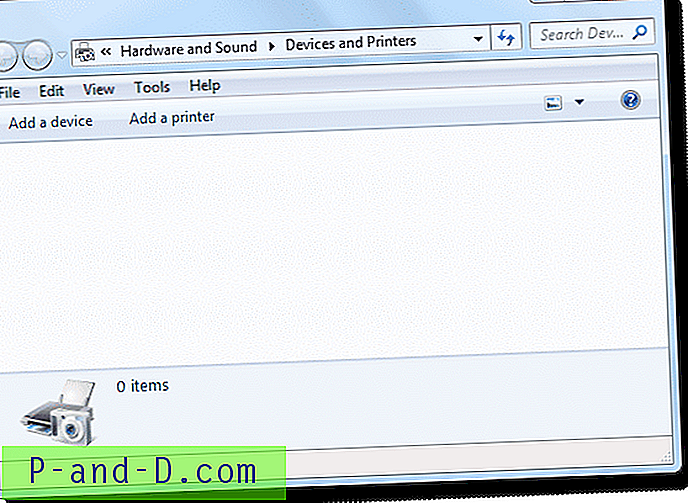
다음 중 하나에 해당하면 장치 및 프린터 폴더가 비어있는 것으로 나타났습니다.
- 인쇄 스풀러 서비스가 실행되고 있지 않습니다
- 블루투스 지원 서비스가 실행되고 있지 않습니다
- DLL 등록이 없습니다.
다음 단계를 사용하여 문제점을 해결하십시오.
1 단계 : 인쇄 스풀러 및 Bluetooth 지원 서비스 활성화
- 시작을 클릭하고
services.msc를 입력 한 후 Enter 키를 누릅니다 - 인쇄 스풀러를 두 번 클릭하고 시작 유형을 자동으로 설정하십시오.
- 시작 을 클릭하여 서비스를 시작하고 확인을 클릭하십시오.
- Bluetooth 지원 서비스를 두 번 클릭하고 시작 유형을 수동으로 설정하십시오.
- 시작 을 클릭하여 서비스를 시작하고 확인을 클릭하십시오.
- 서비스 MMC를 종료하십시오.
위의 서비스를 활성화 할 때 오류 메시지가 나타 났습니까? 이 기사의 주석 섹션에 게시하십시오.
장치 및 프린터 페이지를 열어 문제가 지속되는지 확인하십시오. Windows를 다시 시작한 후 다시 확인하십시오.
문제가 계속 발생하면 다음 단계로 진행하십시오.
2 단계 : DLL 등록
시작, 모든 프로그램, 보조 프로그램을 차례로 클릭하고 명령 프롬프트를 마우스 오른쪽 단추로 클릭 한 다음 관리자 권한으로 실행 을 클릭합니다.
다음 명령을 입력하고 Enter 키를 누릅니다
regsvr32 "% ProgramFiles % \ Internet Explorer \ ieproxy.dll"
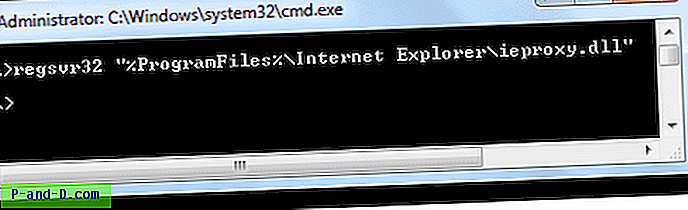
이제이 메시지가 나타납니다.
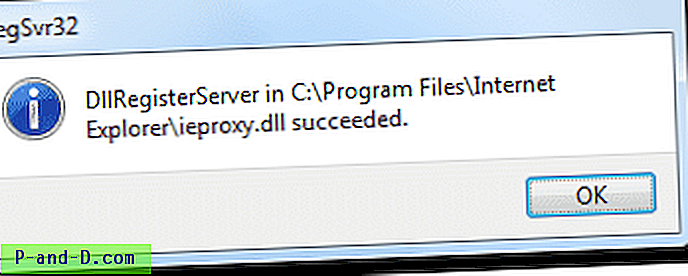
3 단계 : XML 등록 수정
msxml6.zip을 다운로드하고 아카이브의 압축을 풀고 동봉 된 REG 파일을 실행하십시오. 누락 된 MSXML6 DLL 등록 항목을 복원해야합니다.
Windows를 다시 시작하고 장치 및 프린터 가 올바르게 열리는 지 확인하십시오.